Aktualisiert April 2024: Erhalten Sie keine Fehlermeldungen mehr und verlangsamen Sie Ihr System mit unserem Optimierungstool. Hol es dir jetzt unter diesen Link
- Laden Sie das Reparaturtool hier.
- Lassen Sie Ihren Computer scannen.
- Das Tool wird dann deinen Computer reparieren.
Wenn Sie in die Adressleiste von Microsoft Edge (oder Omnibox) eingeben, zeigt der Browser Vorschläge (in einer Dropdown-Liste) für Suchvorgänge und verwandte Websites an, indem Sie die von Ihnen eingegebenen Zeichen an die von der Adressleiste verwendete Suchmaschine senden.
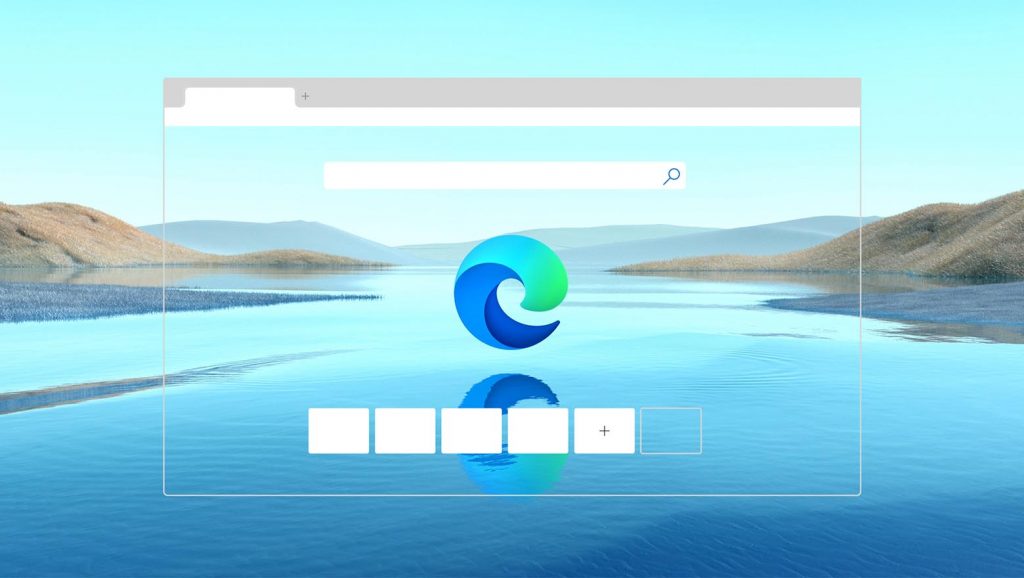
Der Browser zeigt auch Vorschläge für Ihre bevorzugten Websites und den Browserverlauf in der Adressleiste an.
Wenn Sie sich Sorgen um Ihre Privatsphäre machen und Vorschläge aus Ihren Favoriten und Ihrem Verlauf deaktivieren möchten, finden Sie hier einige gute Neuigkeiten.
Neuere Versionen von Microsoft Edge verfügen über eine versteckte Voreinstellung / ein verstecktes Flag, das aktiviert werden kann, um auf der Seite mit den Microsoft Edge-Einstellungen eine neue Option hinzuzufügen, die deaktiviert werden kann, um Vorschläge in der Adressleiste vollständig zu deaktivieren.
Aktivieren oder Deaktivieren von Suchvorschlägen in Microsoft Edge

Verwenden Sie diese Schritte, um Suchvorschläge unter Microsoft Edge unter Windows 10 zu deaktivieren:
- Öffnen Sie Microsoft Edge.
- Klicken Sie oben rechts auf die Schaltfläche Einstellungen und mehr (drei Punkte).
- Klicken Sie auf Einstellungen.
- Klicken Sie auf Datenschutz und Dienste.
- Klicken Sie im Abschnitt Dienste auf die Option Adressleiste.
- Löschen Sie die Programmsuche und Site-Vorschläge mit meiner Umschalttastatur.
Wenn diese Schritte abgeschlossen sind und Sie Zeichen in die Adressleiste eingeben, hören Sie auf, Informationen an die Standardsuchmaschine zu senden, um eine Liste mit Suchvorschlägen anzuzeigen. Sie sehen jedoch weiterhin den Verlauf und die bevorzugten Vorschläge.
Aktivieren oder Deaktivieren von Suchvorschlägen in der Microsoft Edge-Adressleiste für den aktuellen Benutzer
- Öffnen Sie Microsoft Edge.
- Klicken Sie auf die Schaltfläche Einstellungen und mehr (Alt + X) (3 Punkte) und klicken Sie auf Einstellungen.
- Klicken / drücken Sie auf der linken Seite auf Datenschutz und Sicherheit und aktivieren oder deaktivieren Sie (Standardeinstellung). Suchen und schlagen Sie Websites vor, während ich auf der rechten Seite unter Datenschutz die gewünschten Informationen eingebe.
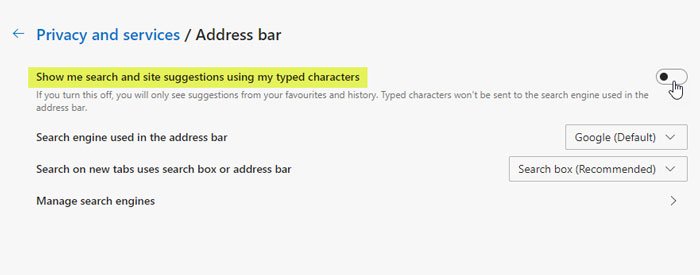
Zusammenfassung
Von dort können Sie auch Ändern Sie die Suchmaschine in Edge Browser. Standardmäßig ist Bing eingestellt, Sie können es jedoch in jede andere Suchmaschine ändern, einschließlich Google oder Duck Duck Go. Weitere Informationen finden Sie in unserem Artikel zum Ändern der Standardsuchmaschine für Microsoft Edge.
Das ist alles dazu. Wenn Sie Suchanfragen in die Adressleiste eingeben, wird die Liste der Vorschläge für Ihre Standardsuchmaschine nicht mehr angezeigt. Sie sehen jedoch weiterhin Vorschläge aus Ihrem Suchverlauf und Ihren Favoriten.
Denken Sie daran, dass der neue chrombasierte Edge plattformübergreifend ist. Es ist für Windows 7, 8, 10, MacOS, iOS und Android-Geräte verfügbar. Wenn Sie es noch nicht verwendet haben, lesen Sie unseren Artikel zur Installation von Microsoft Edge.
Expertentipp: Dieses Reparaturtool scannt die Repositorys und ersetzt beschädigte oder fehlende Dateien, wenn keine dieser Methoden funktioniert hat. Es funktioniert in den meisten Fällen gut, wenn das Problem auf eine Systembeschädigung zurückzuführen ist. Dieses Tool optimiert auch Ihr System, um die Leistung zu maximieren. Es kann per heruntergeladen werden Mit einem Klick hier

CCNA, Webentwickler, PC-Problembehandlung
Ich bin ein Computerenthusiast und ein praktizierender IT-Fachmann. Ich habe jahrelange Erfahrung in der Computerprogrammierung, Fehlerbehebung und Reparatur von Hardware. Ich spezialisiere mich auf Webentwicklung und Datenbankdesign. Ich habe auch eine CCNA-Zertifizierung für Netzwerkdesign und Fehlerbehebung.
